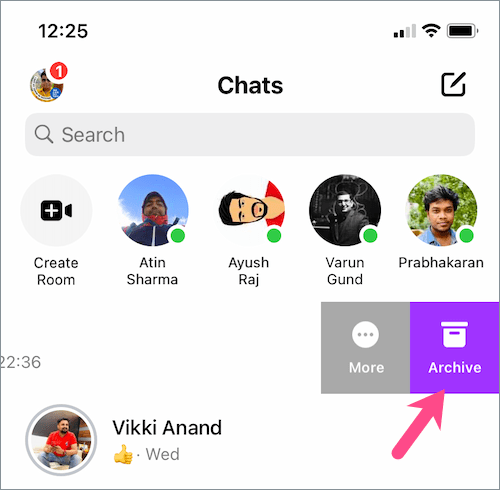更新(2021 年 5 月 8 日) – Facebook 推出了 Messenger 应用程序的全新更新,其中添加了许多有趣的功能。其中一项功能是能够在 Messenger 中查找存档消息,而无需手动搜索存档对话。该公司在 iPhone 和 Android 上的 Messenger 2021 中添加了一个新的“Archived Chats”文件夹作为专用菜单项。此文件夹使您可以更轻松地在一个地方快速查看所有存档的聊天记录。
由于您现在可以在移动设备上查看整个存档线程列表,因此在 Messenger 中删除您不再需要的存档消息变得不那么麻烦了。尽管如此,仍然缺少一次摆脱多个或所有存档聊天的能力。
如何在 Messenger 中查找存档的聊天记录
要在 iPhone 和 Android 上的 Messenger 2021 中访问存档消息,首先确保您运行的是最新版本的应用程序。
然后打开 Messenger 应用程序并点击左上角的个人资料照片。去 ”存档的聊天记录”。您可以在此处查看存储在您的 Messenger 帐户中的所有存档对话。


好处是现在您甚至可以在 Messenger 中取消存档聊天,而无需发送消息。
在 Messenger.com 上
人们还可以使用 messenger.com 在他们的 PC 或 Mac 上访问存档的聊天记录。
为此,请在您计算机上的浏览器中访问 messenger.com 并登录您的 Facebook 帐户。在左侧的边栏中,单击顶部的三个点并打开“存档聊天”。

另请阅读:如何在 Facebook Messenger 上查看消息时间
存档聊天是一项方便的功能,可让您从 Messenger 收件箱中隐藏对话。如果需要,您可以稍后访问存档的消息。另一方面,删除对话会永久删除您以后无法检索的聊天。这就是为什么最好将您不想很快与之互动的人的消息存档。您可以存档所有不需要的个人或群组聊天,以保持 Messenger 收件箱整洁有序。
也就是说,如果您在新的 Messenger 应用程序中找不到存档的对话,那么您并不孤单。
适用于 iOS 和 Android 的 Messenger 应用程序不提供查看存档聊天的专用选项。同时,通过 Facebook 网站和 Messenger.com 可以轻松查看存档线程。现在让我们了解如何在 iPhone 和 Android 上的 Messenger 中查看存档或隐藏的消息。
在 Android 上的旧版 Messenger 中查看存档消息
即使您的 Messenger 应用程序已更新,新的“存档聊天”文件夹也不会出现在某些较旧的 Android 手机上。如果您遇到此问题,请改为按照以下步骤操作。
- 打开 Messenger 并点击“聊天”选项卡。
- 点按顶部的搜索。
- 现在搜索特定联系人的姓名。
- 点按此人的姓名以查看对话。
- 向此人发送消息以取消存档聊天。


然后,特定对话将移回您的收件箱。
在移动设备上使用 Facebook.com
如果您有很长的存档消息列表,请改用此方法。如果您不记得您已存档其对话的人的姓名,您将需要它。此解决方法适用于 iPhone 和 Android,您无需在设备上安装 Messenger 即可使用。以下是无需搜索此人姓名即可在 Messenger 上找到存档聊天记录的方法。
- 在手机上的浏览器中访问 facebook.com。
- 登录您的 Facebook 帐户。
- 点击顶部的 Messenger 选项卡。
- 如果 Messenger 应用程序打开,只需返回一次。 (重要的)
- 向下滚动 Facebook 移动网站上的 Messenger 页面。
- 点击“查看存档消息”。
- 选择您要查看的对话。
- (选修的) 向联系人发送新消息以取消存档对话。



值得注意的是,当您收到来自该特定聊天的新消息时,已存档的聊天将自动取消存档。
还请阅读: 如何在 Messenger 中删除反应
如何在 Messenger 2021 中归档消息
更新后的 iOS Messenger 应用带有“滑动存档”功能。这意味着您现在可以通过滑动手势一次性存档不活动或多余的聊天。
要在 iPhone 或 iPad 上归档消息,
- 前往 聊天 Messenger 应用程序中的选项卡。
- 在要存档的对话上向左滑动。
- 点击“存档”图标。您还可以一直向左滑动以通过一个手势来存档聊天。
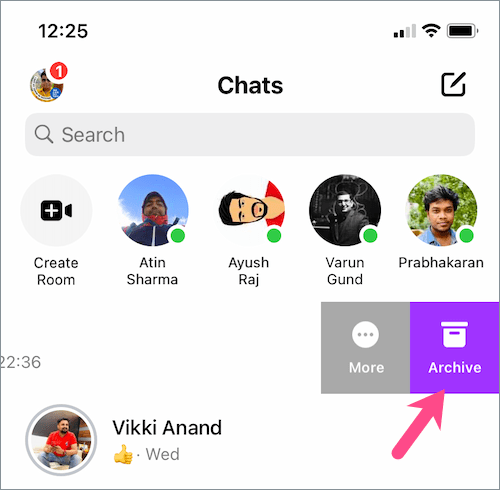
另一种方法是长按特定对话并点击“档案“ 选项。

在安卓上 – Android 版 Messenger 似乎缺少滑动选项。在这里,您必须长按对话并从列表中点击“存档”。
标签: AndroidFacebookiPhoneMessagesMessenger